Im ersten und zweiten Teil dieser Serie habe ich darüber gesprochen, wie ich Podcasts auf dem iPad aufzeichne. In der heutigen dritten und letzten Folge lernen wir die Bearbeitung. Dafür benutze ich das geniale Ferrit Aufnahmestudio, Apple Pencil und ein Paar Kopfhörer. Lass uns anfangen.
Die Geschichte bisher…
Dies ist der dritte und letzte Teil unserer Serie zum Aufnehmen und Bearbeiten von Podcasts nur mit iOS-Geräten – kein Mac erforderlich. Teil eins zeigte, wie ich Podcasts nur mit dem iPad aufnehmen und Teil zwei gingen wir durch die Apps, die ich zum Aufnehmen verwende. Heute sehen wir uns ein paar Bearbeitungstipps an. Was dies nicht sein wird, ist eine Feature-by-Feature-Aufschlüsselung von Ferrite. Die integrierten Hilfeseiten sind fantastisch und leicht zu lesen.
Stattdessen werde ich nur einige Einrichtungstipps behandeln und Ihnen erklären, wie ich die App verwende.
Die Ausrüstung
Für die Podcast-Bearbeitung verwende ich die folgende Ausrüstung:
- iPad mit Ferrit.
- Apfelstift
- Kabelgebundener Kopfhörer (und passender Dongle für das USB-C iPad Pro).
- Ein Kissen.
Auf dem Kissen platziere ich mein iPad und bringe es auf eine gute Höhe auf meinem Schoß. Dank der kabelgebundenen Kopfhörer gibt es keine Verzögerung beim Stoppen und Starten des Audios, was Sie tun werden viel. Ich verwende den Over-Ear-Kopfhörer MDR 7506 von Sony, der ausgezeichnet und günstig ist. Es handelt sich um Studiokopfhörer, was bedeutet, dass Sie jedes Einatmen und jedes Mundgeräusch hören.
Der Apple Pencil ist nicht unbedingt erforderlich, aber er macht einen solchen Unterschied für die einfache Bearbeitung, dass ich sagen würde, dass er den Preis wert ist, selbst wenn Sie den Pencil nur für die Podcast-Bearbeitung verwenden. Aber dazu gleich mehr.
Bereiten Sie Ihr Audio vor
Zum Die unheimliche Gasse-Podcast, machen wir eine Double-Ender-Aufnahme. Sowohl Andrea als auch ich nehmen unser Audio lokal auf und Andrea schickt es mir anschließend. Ich nehme auch sein FaceTimeaudio an meinem Ende auf, beides als Backup, und so kann ich sein Audio mit meinem synchronisieren.
Schritt eins besteht darin, alle Audioclips ungefähr auf das gleiche Niveau zu bringen. Ich beschreibe dies in der Beitrag zu Apps, aber das Wesentliche ist, dass ich mein Audio normalisiere, um seine Lautstärke zu maximieren, ohne es tatsächlich zu ändern.
Effektiv nimmt die Normalisierung nur die lautesten Teile des Audios und dehnt sie aus, um den oberen und unteren Rand des Diagramms zu treffen. Das heißt, es macht die lauten Teile so laut wie möglich, und der Rest passt dazu. Aus diesem Grund nehme ich in 24-Bit auf, weil das bedeutet, dass in der kleineren Audiowellenform mehr Informationen enthalten sind.
Andreas Audio wird immer zu heiß aufgenommen, daher kann ich die Pegel anpassen, bevor ich beginne. Zum Normalisieren verwende ich AudioShare, eine unverzichtbare iOS-Audio-App.
AudioShare
Preis: $3.99
Herunterladen: AudioShare aus dem App-Store (iOS)
Nächster Schritt, Audio in Ferrite importieren.
Vorlagen und Synchronisierung
Sie können Audio auf verschiedene Weise in Ferrite importieren, von AirDrop zu Dropbox, um sie aus der Dateien-App per Drag-and-Drop zu importieren. Sobald es drin ist, wählen Sie einfach die Dateien aus, die Sie verwenden möchten, und erstellen Sie ein neues Projekt. In Version 2.0 können Sie Projektvorlagen speichern, die es wert sind, verwendet zu werden. Auf diese Weise können Sie alles über ein Projekt außer dem eigentlichen Audio speichern – Sie können dort Themenmelodien, EQ-Einstellungen pro Spur, Podcast-Grafiken und -Metadaten und mehr speichern. Dadurch entfällt der Großteil der arbeitsintensiven Arbeit, die mit jeder neuen Episode erforderlich ist.
In meinem Fall habe ich vier Spuren. Drei sind das neue Audio (ich, Andrea und die Backup-FaceTime-Version von Andrea) sowie das kleine Gitarrenriff, das wir nach dem Intro verwenden. Sobald diese geladen sind, schalte ich alles außer Andreas zwei Spuren stumm und verschiebe sein Audio in guter Qualität, um es mit seinem FaceTime-Audio zu synchronisieren. Am Ende des Podcasts mache ich einen kurzen Check, um sicherzustellen, dass er auch dort synchronisiert wird (Audio kann manchmal driften), und wenn ich zufrieden bin, lösche ich sein FaceTime-Audio und schalte mein Audio stumm.
Ich wende auch etwas EQ auf meine Stimme an. Für sich genommen klingt meine Aufnahme gut, aber wenn sie neben Andreas Audio läuft, braucht meine etwas mehr Biss. Ich verwende den eingebauten Equalizer von Ferrite, um den oberen Mitteltonbereich etwas anzuheben.
Die Bearbeitung
Als nächstes folgt die Bearbeitung selbst, die mit Fingern und einem Bleistift überraschend einfach ist. Zuerst wende ich Ferrite an Strip-Stille Befehl. Dadurch werden alle Abschnitte entfernt, die still oder nahezu still sind. Dadurch sieht das Audio so aus, mit Klanginseln auf der Timeline:
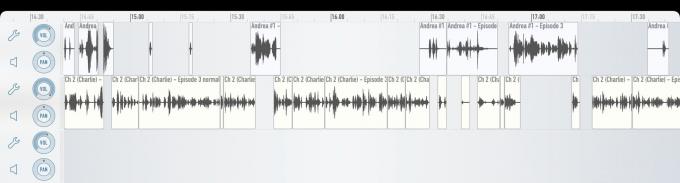
Foto: Kult von Mac
Sie können sehen, wie nützlich das ist. Während Sie das Audio abspielen lassen, können Sie kleine Abschnitte sehen, die in die Stille eingebettet sind. Dies sind manchmal „ums“ und „ahs“ der Zustimmung, aber häufiger sind es Atemzüge, Husten, Schnüffeln oder erfolglose Versuche, den aktuellen Sprecher zu unterbrechen. Ich lasse die Episode einfach abspielen, und wenn ich eine davon sehe, lasse ich sie am Abspielkopf vorbei, um zu überprüfen, was sie ist, und schneide sie dann im Handumdrehen mit dem Apple Pencil aus.
Es ist auch einfach, Zeiten zu korrigieren, in denen eine Person über eine andere spricht. Wenn sie etwas Dummes sagen oder versuchen aufzugeben, können Sie es herausschneiden. Wenn sie einen guten Punkt machen, können Sie die Wiedergabe anhalten und ihren Kommentar ein wenig nachschieben, damit sie gehört werden können, nachdem die andere Person fertig ist.
Chirurgisches Schneiden

Foto: Kult von Mac
Der Apple Pencil macht dies super-duper einfach. Sie können dem Apple Pencil und Ihren Fingertipps und Wischbewegungen alle Arten von Aktionen zuweisen (Ferrite bietet auch eine fantastische Tastaturunterstützung, wenn Sie dies bevorzugen). Um beispielsweise eine der oben erwähnten Audioinseln zu entfernen, ziehen Sie einfach eine Linie nach links darüber. Das löscht es. Es ist so einfach und genau, dass Sie es tun können, ohne die Wiedergabe anzuhalten.
Die chirurgische Präzision des Apple Pencil macht auch das Entfernen von Audioabschnitten einfach. Ziehen Sie einfach die Finger zusammen, um den gewünschten Abschnitt zu vergrößern, und ziehen Sie mit dem Bleistift eine Auswahl um den Teil, den Sie ausschneiden möchten.
Meine Verknüpfungen und Gesten
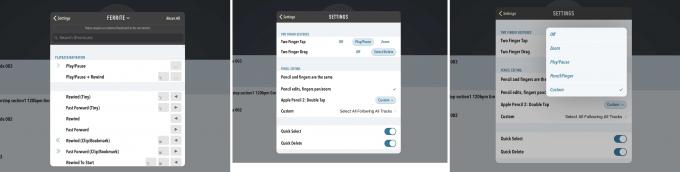
Foto: Kult von Mac
Sie können Fingergesten, Tastenkombinationen und Apple Pencil-Gesten anpassen, um genau das zu tun, was Sie möchten. Ich habe ein Zwei-Finger-Tippen eingestellt, um das Audio abzuspielen/anzuhalten, sodass ich die Wiedergabetaste nicht verwenden muss – der gesamte Bildschirm wird zu einer Wiedergabetaste.
Für den Bleistift habe ich Quick Delete aktiviert (das oben erwähnte Slice-to-Delete) sowie Quick Select (zum Ausschneiden von Abschnitten). Der wirklich nette Teil ist jedoch, was Sie mit der Doppeltipp-Geste des Apple Pencil 2 tun können: buchstäblich alles. Sie können zuweisen irgendein der verfügbaren Aktionen von Ferrite zum Doppeltippen. Alle Tastenkombinationen und alle Fingergesten sind verfügbar.
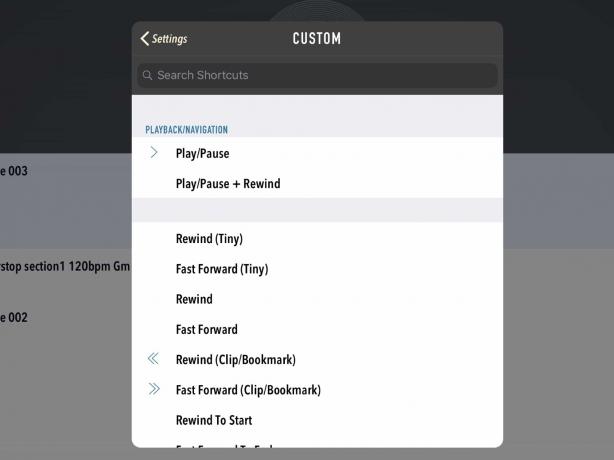
Foto: Kult von Mac
Ich habe meine eingestellt auf Alle nach allen Tracks auswählen. Dies tut, was es sagt: Es wählt das gesamte Audio auf allen Spuren aus, die dem aktuell ausgewählten Clip folgen. Es klingt esoterisch, aber ich habe einen guten Grund dafür.
Wenn ich einen Audioabschnitt ausschneide, möchte ich manchmal das gesamte folgende Audio aufnehmen und zurück in die von mir erstellte Lücke ziehen. Sie können dies automatisch tun (mit dem welligkeit löschen), aber das funktioniert nur, wenn Sie den Schnitt machen. Oft muss ich ein paar Änderungen vornehmen und dann das verbleibende Audio zurückziehen, um die Lücke zu schließen.
Ich habe dies als Tastenkombination festgelegt, da ich ziemlich oft nach der Tastenkombination gegriffen habe.
Beenden
Es geht immer noch darum, der Show einen Titel zu geben und Notizen und Kapitelmarkierungen hinzuzufügen, aber das wird alles in den Hilfedateien behandelt. Ich habe jedoch noch eine Anmerkung zum Exportieren von Audio.
Ich exportiere Audio mit der Einstellung Mono Medium VBR, was für gesprochene Podcasts großartig klingt. Aber bevor ich dort ankomme, muss ich durch die Optionen für den Final Mix navigieren. Auf diese Weise können Sie den fertigen Podcast automatisch nivellieren, um unter anderem sicherzustellen, dass niemand lauter ist als andere. Ich lasse das weg. Normalerweise habe ich dies bereits behoben, und das Auto-Leveling scheint auch etwas Kompression hinzuzufügen, was das Rauschen in ruhigen Abschnitten erhöhen kann.
Bei Bedarf normalisiere ich nochmal in AudioShare.
Und das ist es. Bevor Sie die Episode veröffentlichen, hören Sie sie auf den Ohrhörern und über den eigenen Lautsprecher des iPhones. Es kann ganz anders klingen als auf Ihren schicken Kopfhörern. Springen Sie auch zu einem anderen Podcast, ohne die Lautstärke auf Ihrem iPhone zu ändern, um sicherzustellen, dass Ihre endgültige Datei nicht zu leise oder zu laut ist.
